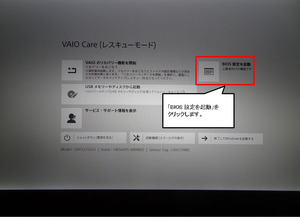VMware PlayerのゲストOSに64bit版を指定した場合、
下記エラーが表示され、ゲストOSを起動できない場合があります。
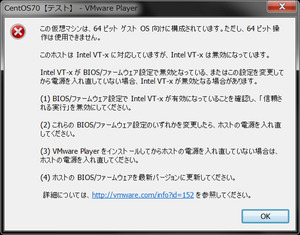
この仮想マシンは、64 ビット ゲスト OS 向けに構成されています。ただし、64 ビット操作は使用できません。
このホストは Intel VT-x に対応していますが、Intel VT-x は無効になっています。
Intel VT-x が BIOS/ファームウェア設定で無効となっている、またはこの設定を変更してから電源を入れ直していない場合、Intel VT-x が無効となる場合があります。
(1) BIOS/ファームウェア設定で Intel VT-x が有効になっていることを確認し、「信頼される実行」を無効にしてください。
(2) これらの BIOS/ファームウェア設定のいずれかを変更したら、ホストの電源を入れ直してください。
(3) VMware Player をインストールしてからホストの電源を入れ直していない場合は、ホストの電源を入れ直してください。
(4) ホストの BIOS/ファームウェアを最新バージョンに更新してください。
詳細については、http://vmware.com/info?id=152 を参照してください。
その場合、
使用しているPCのBIOS設定を変更します。
変更箇所は、「Intel Virtualication Technology」を「有効」にします。
BIOSの起動方法は、PCによって異なりますので詳しくは取り扱い説明書を確認してください。
多くのPCがメーカーロゴが表示された際、「F2」、「F8」、「F12」などを押すと起動するかと思います。
私が使用している「Vaio Pro13」で設定例を紹介します。
(BIOSの起動方法が特殊でした。)
?電源が入っていない状態で「ASSIST」ボタンを押下します。
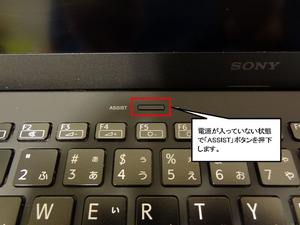
?「Advanced」タブを開き、「Intel Virtualication Technology」を
「Disabled」から「Enabled」に変更します。
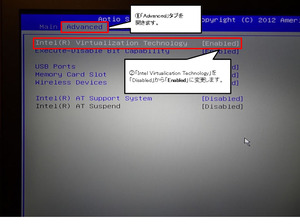
?BIOS設定を保存終了し、Windowsを起動してVMware Playerが起動することを確認します。
Intel Virtualication Technologyについては、こちらをご確認ください。
また、Intel Virtualication Technologyに対応しているCPUリストは下記ページより確認できます。
Intel® Virtualization Technology List
Intel Core i3 / i5 / i7 プロセッサなら VT-x に対応しているので、
ほとんどの場合は、BIOSの設定変更のみで対応できると思います。
P.S
Intel VT-x に対応していますが、Intel VT-x は無効になっています。エラーの対応手順をもっと理解したいなら、こちらがおすすめです。
👉いますぐ詳細を見る
P.P.S
「無料でLinuxサーバーが構築できます」0円で自由に使えるLinux環境を持ちませんか?
最新のAlmaLinux9で作る【Linuxサーバー構築入門マニュアル】を無料プレゼント中です。
👉ダウンロードはいますぐこちらをクリック
<<関連記事>>
・Ubuntu20.04+Apacheのインストールエラー対策
・rpmdbが壊れた場合の修復手順
・FortiGuardのスパムメールブロックを解除方法
・LinuxにUSB外付けHDDを接続する(NTFSフォーマットの場合要注意)
・viエディタ(vim)で「readonlyオプションが設定されています」と表示された場合